Како уклонити поуздане уређаје са Гоогле налога
Други корисни водич / / August 04, 2021
Огласи
Када први пут приступите Гоогле налогу преко било ког преносног рачунара или мобилног уређаја, добићете обавештење е-поштом. Питаће вас да ли је поуздан тај уређај преко којег приступате Гоогле услугама.? Када одобрите да можете да верујете том уређају, Гоогле то бележи у својој бази података. То може бити било који рачунар или мобилни паметни телефон. Можда у једном тренутку можда има превише поузданих уређаја и пожелели бисте да уклоните неке од њих.
У овом водичу сам објаснио како уклонити поуздане уређаје са Гоогле налога. Процес је прилично једноставан и то можете да урадите са рачунара или паметног телефона. Обично се већина људи пријављује са једног одређеног рачунара / паметног телефона / таблета који им припада. Ипак, у неко време ће можда требати да негде отпутују и можда неће имати са собом личне уређаје.
Дакле, можда ће морати да користе рачунаре пријатеља или било који јавни рачунар у циберцафеу. Као што сам рекао, када се пријавите на Гмаил са потпуно новог уређаја, Гоогле вас упозорава. Ако одобрите уређај, Гоогле ће навести тај нови уређај заједно са осталим личним уређајима.
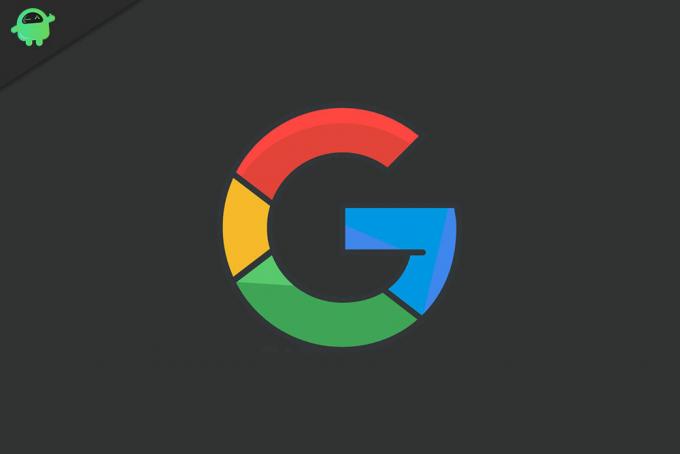
Огласи
Уклоните поуздане уређаје са Гоогле налога
Морате се поново пријавити на свој Гоогле налог иако сте се можда раније пријавили. Предложио сам детаљне кораке за уклањање поузданих уређаја и са рачунара и са паметног телефона.
Кораци за кориснике рачунара
- Отворите прегледач
- У траку за адресу унесите следећу адресу http://myaccount.google.com/security
- Сада притисните ентер
- На левој страни, Сигурност картица ће бити истакнута
- Испод тога померите мало до одељка Пријављивање на Гоогле

- Кликните на Верификација у 2 корака
Имајте на уму да за овај поступак уклањања поузданих уређаја морате имати активирану двостепену потврду идентитета за свој Гоогле налог који користите за пријављивање на било ком уређају.
- Сада се крећите све до до Уређаји којима верујете таб.

- Кликните Опозови све да опозовете статус поверења са свих уређаја који обично не захтевају верификацију у 2 корака.
Ако користите паметни телефон
Немате рачунар за извршавање горе поменутих корака.? Без бриге. Набавите свој паметни телефон и следите исте кораке изнад.
- Отворите апликацију прегледача и унесите миаццоунт.гоогле.цом/сецурити
- притисните ентер
- Испод Сигурност таб> идите на Пријављивање на Гоогле
- Затим, као што смо претходно урадили, додирните Верификација у 2 корака
- У овом кораку морате се поново пријавити да бисте потврдили идентитет

- Идите доле до Уређаји којима верујете
- Додирните на Опозови све
Значи то је то. Процес уклањања поузданих уређаја са рачунара или паметног телефона је потпуно исти. Ако имате превише уређаја који су наведени као поуздани и желите да то смањите, овај водич би вам требао помоћи.
Следећи водичи,
- Како да промените подразумевани микрофон у оперативном систему Виндовс 10
- Омогућите Дељење у близини на Цхромебоок-у | Како то да урадите
- Како исправити: ИоуТубе коментар није успео да објави грешку
Сваиам је професионални технолошки блогер са магистарским студијама у рачунарским апликацијама и такође има искуства са развојем Андроид-а. Стални је поштовалац Андроид Андроид ОС-а. Поред технолошких блогова, воли игре, путовања и свирање / подучавање гитаре.



